为了方便操作,像PDF这种难以编辑的文件就会经常转换成其他文件后再进行,比如:将PDF中的数据提取到Excel表格进行编辑,那么如何将PDF中的数据提取到Excel表格?
分析问题:
想要将PDF中的数据提取到Excel表格,那么利用迅捷PDF转换器将PDF文件转换成Excel表格即可完成数据提取。这款软件是一款功能多样的文件转换器,可以完成PDF、Word、Excel、图片等多种格式文件的相互转换。而且这款软件操作简单、转换效率高、质量好是一款非常棒的文件转换器,想要详细了解这些转换步骤,可以进入迅捷PDF转换官网的知识库进行了解。
软件下载:
首先在电脑上下载迅捷PDF转换器。
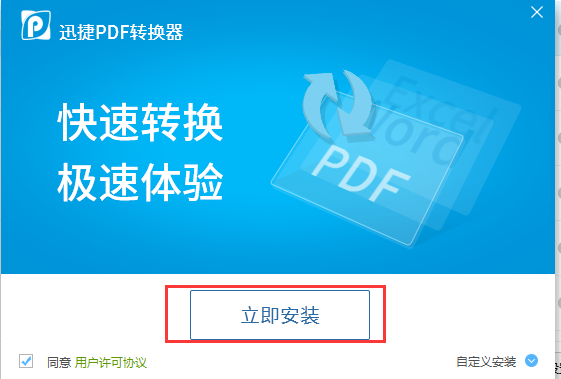
操作教程:
步骤一、软件下载安装完成以后,运行这款迅捷PDF转换器,软件打开以后,需要点击软件左侧的“PDF转换成其他文件”里的“文件转Excel”功能。
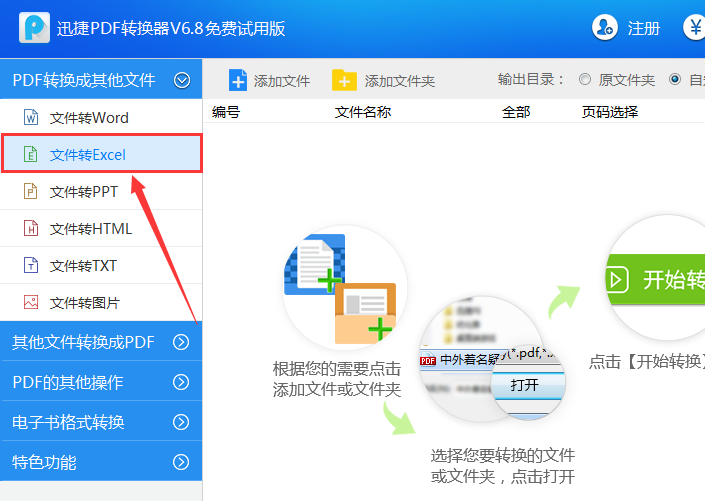
步骤二、接下来需要点击“添加文件”按钮,添加需要进行转换的PDF文件。
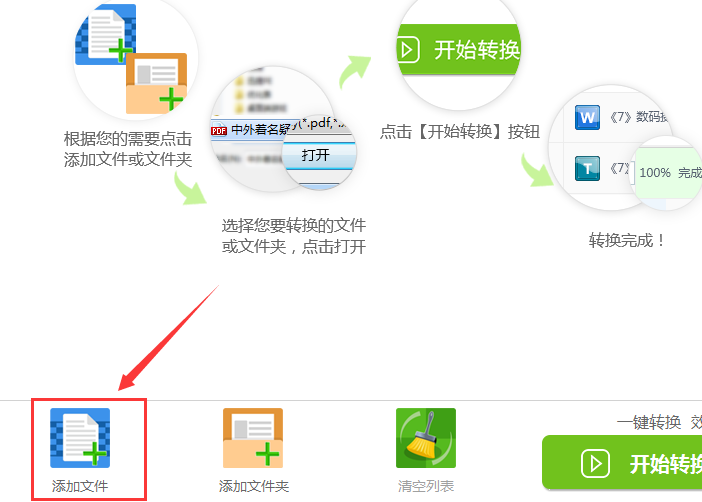
步骤三、文件添加完成以后,点击软件上方的文件夹按钮,选择文件存储的位置。
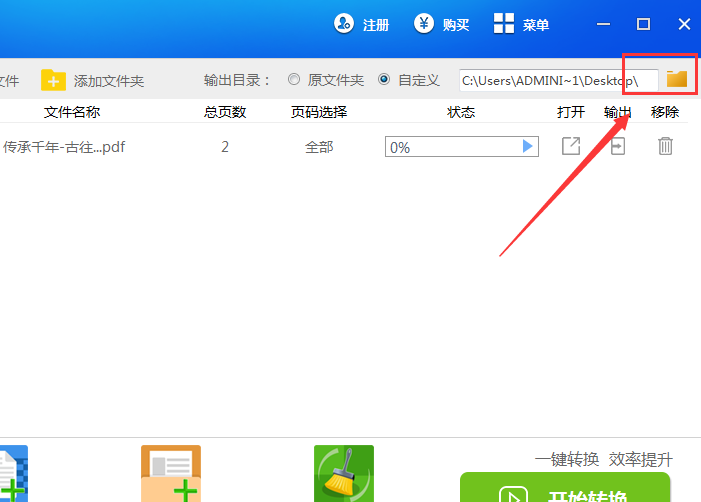
步骤四、最后点击软件右下角的“开始转换”选项,那么将PDF中的数据提取到Excel表格的操作就完成了。
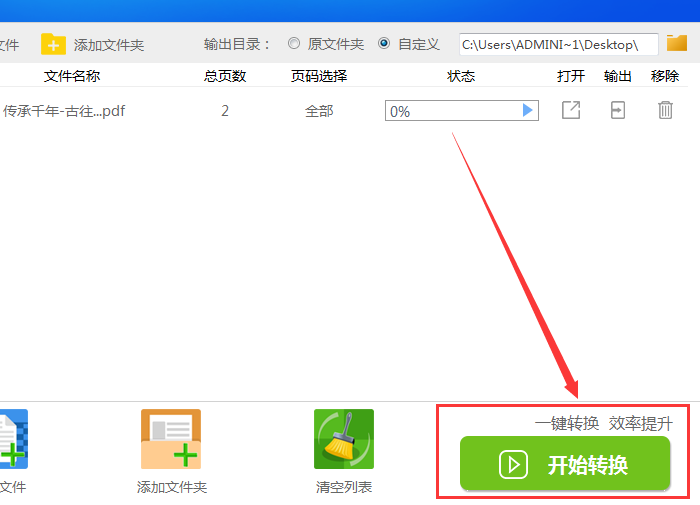
以上就是如何将PDF中的数据提取到Excel表格的全部操作过程。使用这款迅捷PDF转换器,将PDF文件转换成Excel表格基本是不会出现什么大问题的,除此之外,其他的文件转换问题都可以利用这款软件进行解决。
延伸阅读:如何将word转换成html word转html在线教程
作为常用的办公软件,迅捷PDF转换器支持各种文件之间的转换,满足了大多数办公者的需求,非常的实用。

